Windows10 | 搭載可能なメモリの空きスロット数を確認する方法
メモリの増設を考える際に、マザーボードについてや対応しているメモリの規格について調べる前に、メモリの空きスロット数を最初にチェックすることになると思います。
このページではWindows10パソコンで搭載可能なメモリの空きスロット数を確認する方法を紹介しています。
メモリの空きスロット数を確認する
メモリの空きスロット数を確認する簡単な方法にタスクマネージャーでメモリのスロット使用状況を調べる方法があります。
タスクマネージャーを開くには、タスクバー上で右クリックして「タスクマネージャー」を選択するか、「Ctrl + ALT + Delete」で表示されるメニューから「タスクマネージャー」を選択します。
タスクマネージャーを開いたら「パフォーマンス」タブのメニューから「メモリ」を選択します。
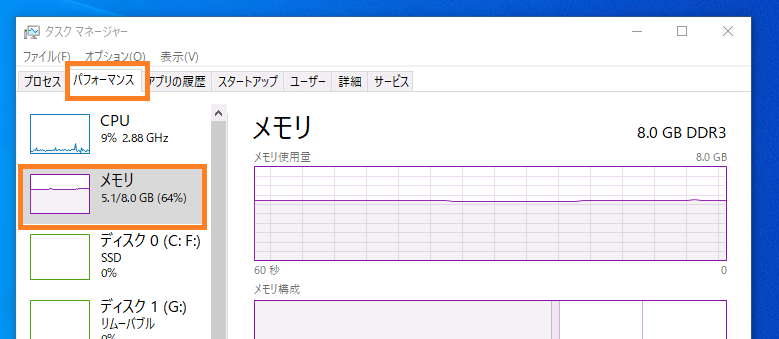
タスクマネージャーのパフォーマンスでは、メモリのリアルタイムな使用量状況などが確認できますが、右側下に「スロットの使用」という項目があります。
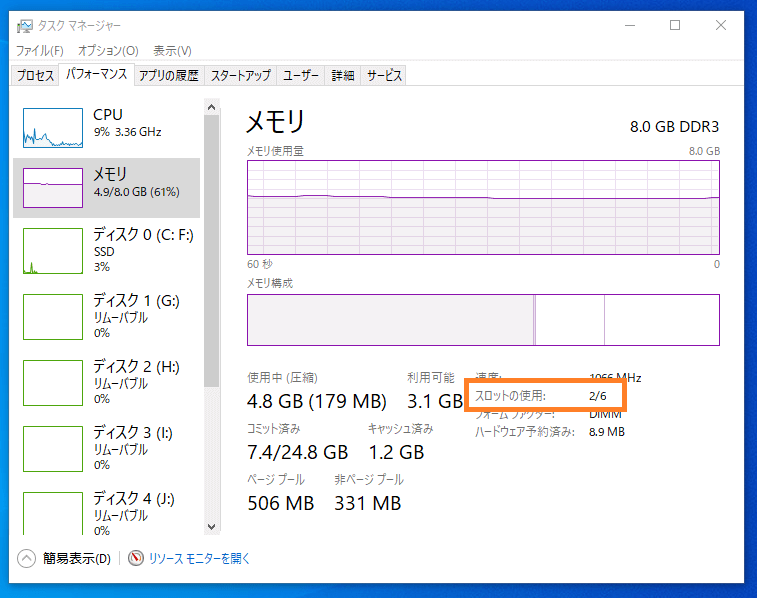
この項目に「2/4」と表示されていれば、空きスロットが2つあり、「4/4」と表示されていればメモリの空きスロットは残っていないという事になります。
空きスロットがないとメモリの増設が不可能という訳ではなく、2GBが刺さっているなら4GBになど搭載されているマザーボードの1スロットでの利用可能な最大メモリ数内のメモリであれば載せ替える事も可能です。
4GB+8GBなど別のサイズのメモリを同時に搭載する事も特に問題ないようです。